win10系统怎么找到运行程序 Win10运行的系统要求
更新时间:2023-09-07 15:04:51作者:xtyang
win10系统怎么找到运行程序,Win10系统作为微软公司最新推出的操作系统,备受人们的关注和喜爱,许多用户在使用Win10系统时遇到了一些困惑,特别是在寻找运行程序方面。对于初次接触Win10系统的用户来说,他们可能会感到迷茫,不知道如何找到已安装的应用程序。所以了解Win10系统的运行程序查找方法是至关重要的。下面将介绍一些简单的步骤,帮助用户轻松找到他们所需的运行程序。
操作方法:
1.唯一的方法是同时按下WIN+X键组合,如下图所示

2.在弹出菜单可以看到运行了!如下图所示
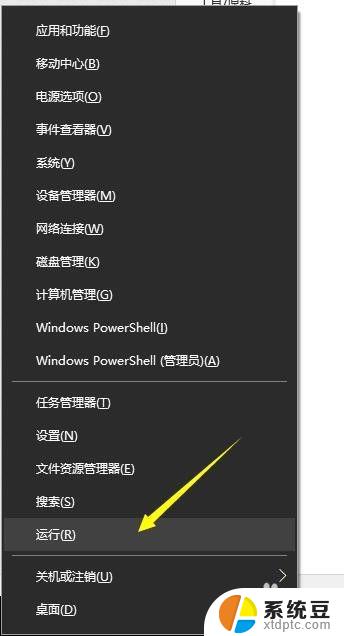
3.运行对话框出来了,如下图所示
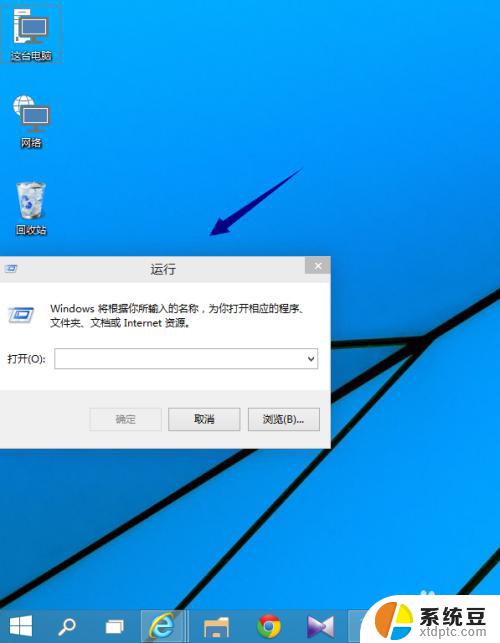
4.还有一个方法,点击桌面左下角的窗口键,如下图所示
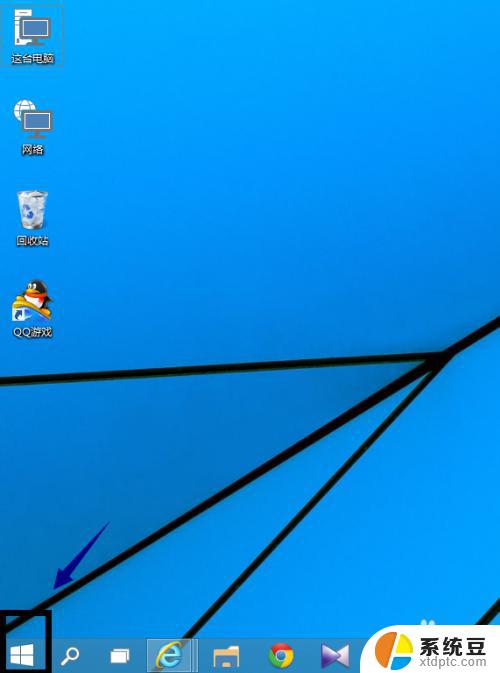
5.看到搜索框了吧,输入运行,如下图所示
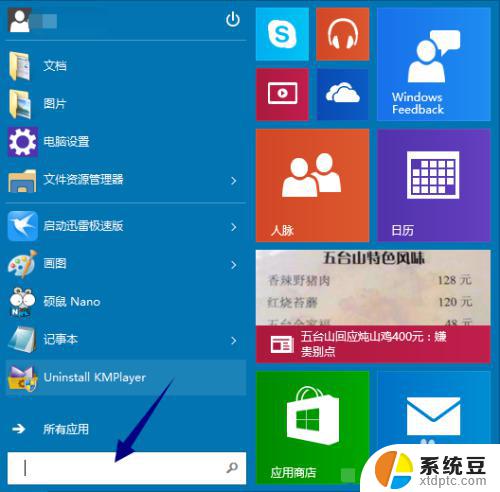
6.搜索结果如下,点击运行程序。如下图所示,效果和第一个方法一样的
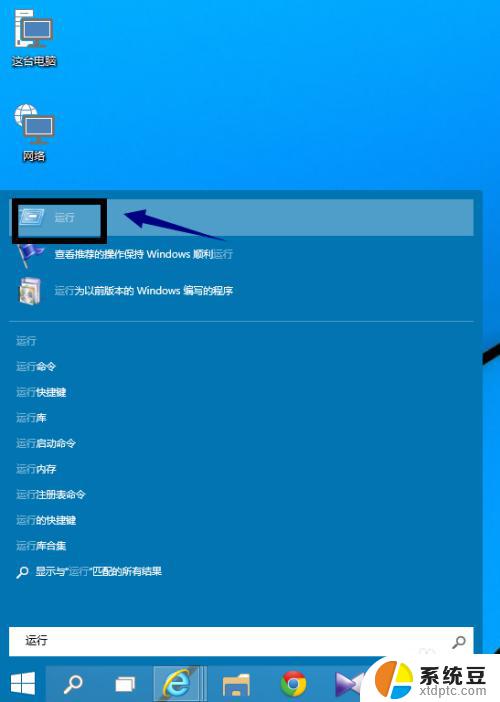
以上就是Win10系统如何查找运行程序的全部内容,如果您遇到这种情况,请按照小编提供的方法进行解决,希望能够帮助到大家。
win10系统怎么找到运行程序 Win10运行的系统要求相关教程
- win10系统怎么看运行内存 如何查看win10系统运行内存占用
- 怎样让win10运行更快 如何提升win10系统的运行效率
- Win10系统程序在哪里找到?一键快速找到Win10系统程序
- win10系统软件打不开怎么办 win10电脑软件无法运行的原因
- 组策略禁止运行此程序 Win10组策略阻止了程序怎么解决
- w10运行怎么进 Win10如何打开运行窗口
- 笔记本运行窗口怎么打开 Win10如何打开运行功能
- windows电脑运行快捷键 Win10运行文件的快捷键是什么
- win10系统找不到光驱 如何解决win10系统找不到DVD光驱的问题
- w10怎么还原系统还原 Win10系统怎么进行系统还原
- 改ip地址win10 win10怎么设置wifi ip地址
- win10只录电脑声音 win10录制电脑内部声音教程
- win10 截图工具怎么用 win10电脑截图全屏
- 将bat加入到开机启动项 win10 使用bat脚本实现开机自启动配置
- win10启动无效分区 win10提示无效的分区表修复技巧
- win10如何一键还原系统还原 笔记本一键还原操作流程
win10系统教程推荐
- 1 将bat加入到开机启动项 win10 使用bat脚本实现开机自启动配置
- 2 退出电脑账户win10 win10怎样退出windows账户
- 3 windows10卡住了,只有键盘能动 笔记本程序卡死怎么办
- 4 windows10安全中心怎么登录 win10开机进入安全模式方法
- 5 window10自动开机设置 笔记本怎么设置自动开机关机
- 6 windows配置ip命令 win10怎么修改IP地址
- 7 windows10笔记本电脑屏幕亮度怎么调 笔记本显示屏亮度调节方法
- 8 win10微软账户删除不了 Windows10删除本地账户步骤
- 9 win10快捷键盘怎么控制音量 win10怎么用键盘调节音量
- 10 win10如何提升电脑网络速度 笔记本电脑网络速度怎么调节